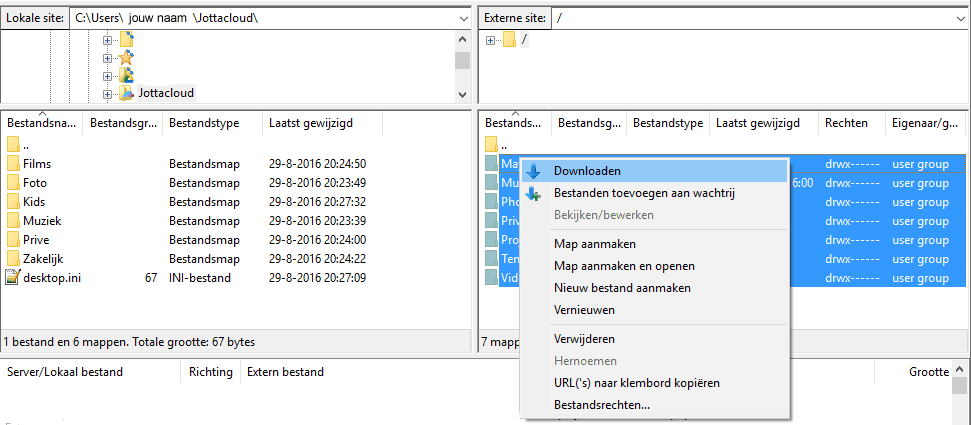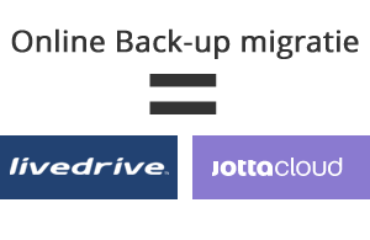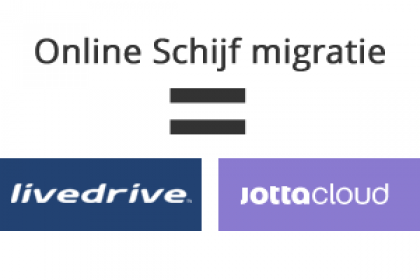
De Online Schijf is de Livedrive variant van de synchronisatiemap van Jottacloud. Beiden synchroniseren bestanden tussen jouw computers.
Het verschil is dat de Online Schijf wordt weergegeven in de Verkenner of Finder als L-schijf en de synchronisatiemap als map onder een lokale schijf. De standaard locatie voor de synchronisatiemap is op de C-schijf onder de map Users met daaronder de computernaam..
Hoe te migreren?
We stellen een periode van schaduwdraaien voor. Dit wil zeggen dat je enkele weken zowel het nieuwe Jottacloud account als het oude Livedrive account actief hebt. Beide account kunnen de Online Schijf en de synchronisatiemap zonder problemen naast elkaar functioneren.
- Installeer op de computer(s) ook de Jottacloud desktop software (Windows installatie of Mac installatie).
- Haal alle Online Schijf bestanden lokaal door de bestanden zowel in de cloud als lokaal te cachen. Volg hiervoor de handleiding en selecteer de gehele Online Schijf en kies dan voor Bewaar een kopie op mijn computer.
- Nu wordt alles gecached en alles dus ook lokaal gezet. Kijk in de Gedetailleerde status of alles is overgezet.
- Als de gehele Online Schijf lokaal staat, kun je alle mappen hierin kopiëren en plakken op de synchronisatiemap.
- De bestanden worden geüpload in de synchronisatiemap.
- Als alles is geüpload, is de Online Schijf overbodig.
- Neem contact op en geeft aan deze verwijderd mag worden.
Lokale opslagruimte tekort?
Zowel de Online Schijf als de synchronisatiemap heb je op een gegeven moment volledig lokaal. Jouw harde schijf kan hierdoor vollopen. Je kunt de mappen in clusters overzetten, maar je kunt ook de FTP functie van de Online Schijf gebruiken. Lees hoe je de FTP instelt. Dan hoef je de Online Schijf mappen niet lokaal te cachen.
- Nadat de FTP is ingesteld voor de Online Schijf kies je als lokale map de synchronisatiemap.
- Selecteer de mappen van Online Schijf (Externe site) en kies voor Downloaden naar de synchronisatiemap – C-schijf \ Users\ [computernaam] \ (Lokale site).

- Alle mappen met bestanden worden nu gekopieerd naar de synchronisatiemap.
- Mocht je opslagruimte wederom vollopen dan kun je mappen in de synchronisatie map tijdens dit proces naar het archief verplaatsen.